5 metoder för att konvertera OGG till AVI med hjälp av online och programvara
Låt oss säga att din enhet inte accepterar ett OGG-filformat; du kan ändra din OGG-fil till ett annat format som AVI. Är det möjligt? Andra kanske säger att det är omöjligt, men det är det inte. Efter att ha läst den här HowTo-artikeln kommer du att lära dig hur du gör konvertera OGG-filer till AVI-videor och många format som använder dessa populära verktyg och programvara. Du kan börja läsa nu!
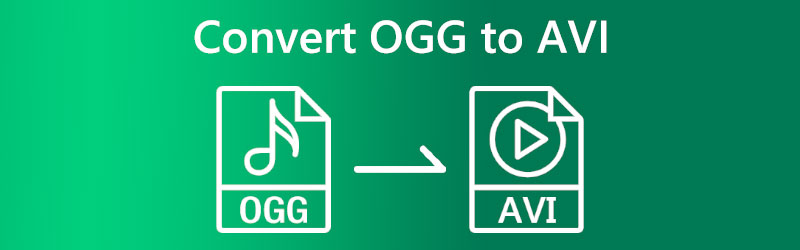

Del 1: Hur man konverterar OGG till AVI Online
Det finns många sätt att konvertera filformat, som OGG till AVI. Av den anledningen kom du också på frågan, som hur kan jag konvertera OGG till AVI utan krångel? Bra att det finns många onlinekonverteringsverktyg du kan använda för att konvertera dina filer. Den här delen kommer att visa metoder för att konvertera online med två onlinekonverteringsverktyg.
Hur man konverterar OGG till AVI med Vidmore Free Video Converter Online
Vidmore gratis videokonverterare online är en OGG till AVI-omvandlare gratis och tillgänglig online. Det kommer att ge dig en snabb och smidig konvertering, och även om det är gratis, kommer du att njuta av batchkonvertering. Detta innebär att du kan konvertera OGG till AVI och andra filformat. Nedan följer stegen för att konvertera dem med det här verktyget; se dem nu!
Steg 1: Besök Vidmore Free Video Converters officiella webbplats i din webbläsare. Då kommer du att märka Lägg till filer för att konvertera knappen och välj den.

Steg 2: En liten ruta kommer upp. Vidmore Free Video Converter Online kräver att du laddar ner Vidmore Launcher och klicka på Ladda ner knapp.
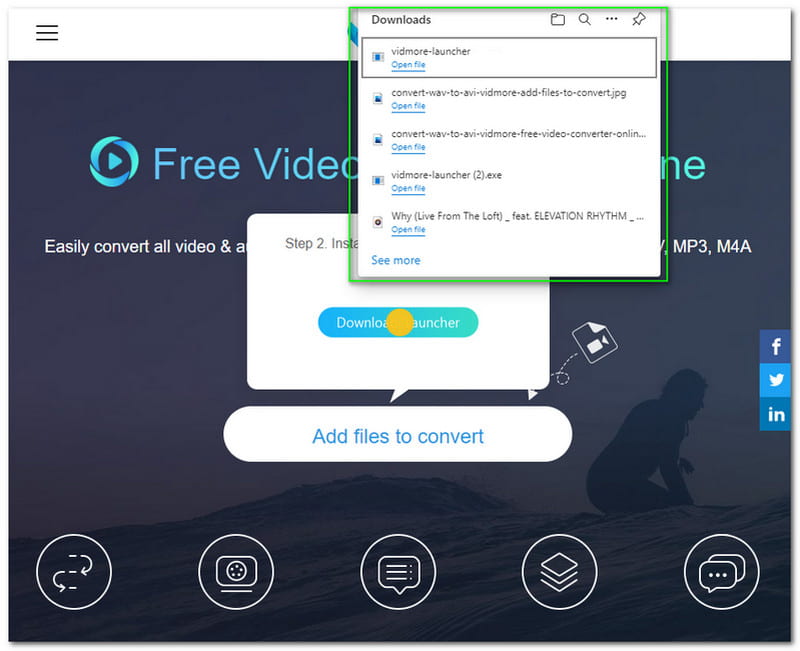
Steg 3: Ställ in Vidmore Launcher och vänta tills det är klart. Sedan kommer du att märka att den lilla lådan uppdateras. Klicka inte på något och vänta tills det är 100% färdigt.
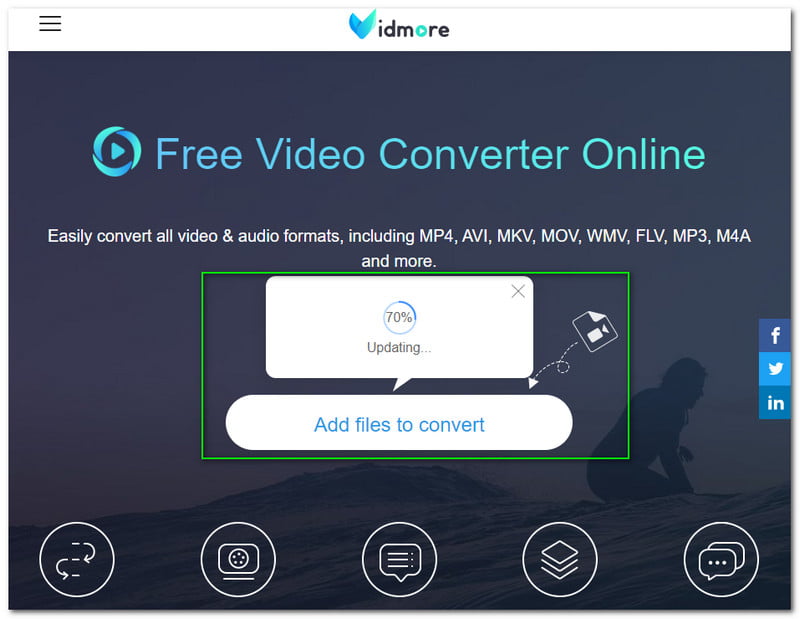
Steg 4: Tryck på Lägga till filer knappen, och efter det kommer Vidmore Free Video Converter automatiskt att starta din Utforskaren. Därefter måste du välja en OGG-fil för att konvertera till AVI.
Steg 5: När du har lagt till din OGG-fil måste du fortsätta till onlinegränssnittet för att ändra OGG-filen till AVI-format. Under OGG-filen kommer du att märka alla tillgängliga video- och ljudformat. På Video, hitta AVI formatera och välj det.
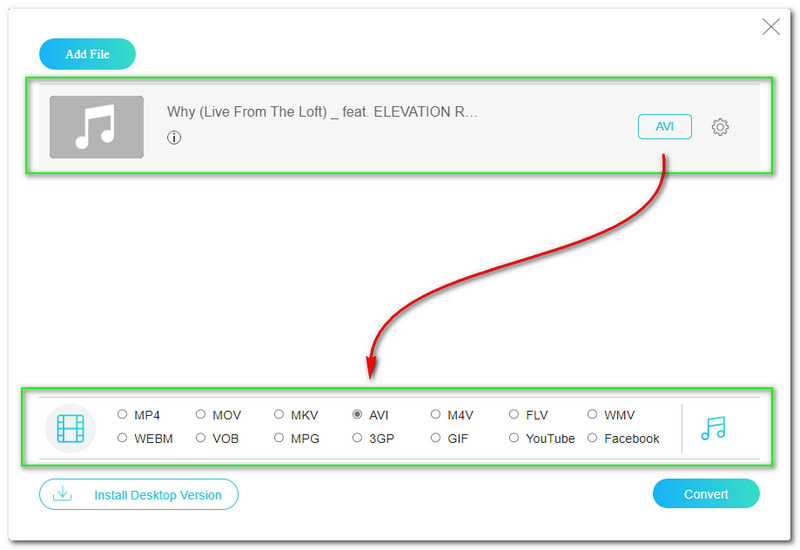
Steg 6: För att kontinuerligt konvertera din fil, klicka på Konvertera knappen, som finns i det nedre högra hörnet av panelen. Därefter kommer Vidmore Free Video Converter Online att öppna din dators Utforskaren och låter dig välja en mapp där du vill spara din utdatafil.
Steg 7: Nedladdningsprocessen startar efter att du har valt Utmatningsmapp. Efteråt, din dators Utforskaren kommer att visas och du kommer nu att ha din konverterade OGG-fil till AVI-format.
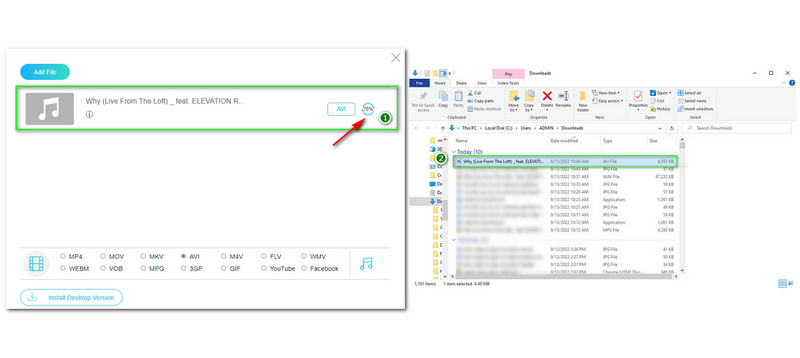
Nu när du vet hur vi kan konvertera format med Vidmore Free Video Converter kan du prova det nu. Dessutom föreslår vi att du kan lägga till flera OGG-filer för att konvertera dem till partier medan du använder detta onlinekonverteringsverktyg. Dessutom är det snabbt, säkert och gratis!
Hur man konverterar OGG till AVI med AnyMP4 Free Video Converter Online
Konvertera OGG till AVI online med AnyMP4 Free Video Converter Online. Det är perfekt för nya användare och de som söker ett gratis onlinekonverteringsverktyg. Dessutom stöder den många filformat, såsom video- och ljudformat. Det är därför det enkelt kan konvertera OGG till AVI. Vi tillhandahåller en teknik och använder den som en guide när din enhet konverterar format.
Steg 1: Besök den officiella sidan för AnyMP4 Free Video Converter Online och ladda upp din OGG-fil när du trycker på Ladda upp fil knappen på höger sida eller i mitten av gränssnittet.
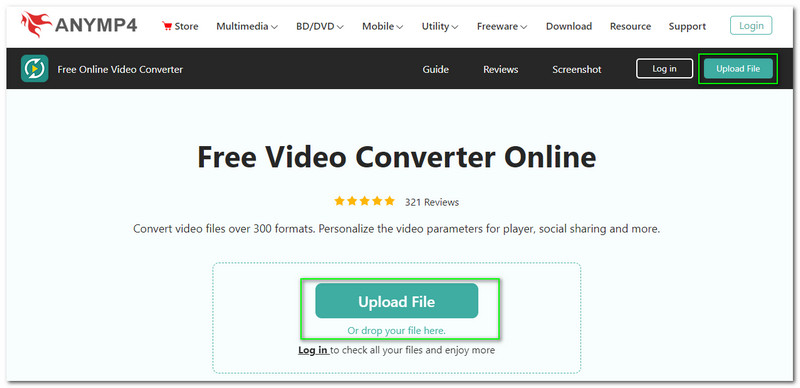
Steg 2: När du är klar med att ladda upp din OGG-fil kommer du att gå till en annan panel av AnyMP4 Free Video Converter Online. Förutom att ladda upp filer kan du också släppa och dra OGG-filer från Utforskaren.
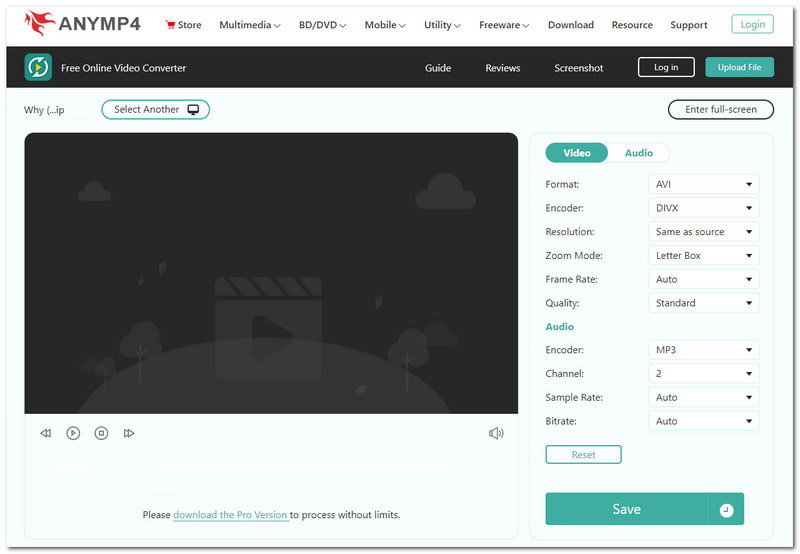
Steg 3: Välj ett utdataformat i panelens högra hörn. Eftersom du konverterar OGG-filen till AVI, klicka på Video och välj AVI formatera. Innan konverteringsprocessen låter AnyMP4 Free Video Converter Online dig ändra Upplösning, bildhastighet, etc.
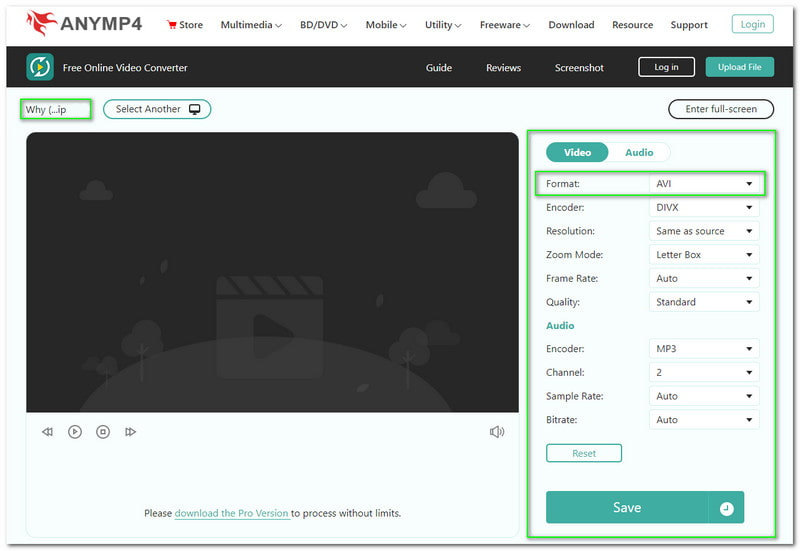
Steg 4: Du kan nu klicka på Spara knappen under Alternativ. Sedan startar uppladdnings- eller konverteringsprocessen. Vänta tills det är klart; du kommer nu att ha ditt konverterade AVI-filformat.
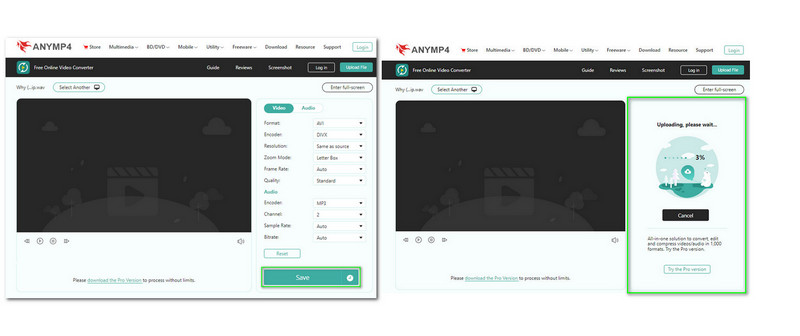
Som du kan se, i bara fyra steg, kommer din OGG till AVI att konvertera utan krångel eftersom vi använder AnyMP4 Free Video Converter Online. Dessutom stöder den mer än 300 format, och det som är bra är att den låter dig justera din fil innan du konverterar den för att producera en utmärkt utdata!
Del 2: Hur man konverterar OGG till AVI på skrivbordet
Vi nämnde ovan att onlinekonverteringsverktyg kan användas utan krångel. Det är sant. Ändå har det många fördelar att använda omvandlarmjukvara. På vilket sätt? Programvara för skrivbordskonvertering tillhandahåller många funktioner, som att redigera, justera eller anpassa dina filer. Den här delen syftar till att visa dig mjukvarukonverterare som du kan använda efter att ha läst stegen.
Hur man konverterar OGG till AVI med Vidmore Video Converter
Ladda ner denna OGG till AVI-omvandlare som heter Vidmore Video Converter. Den har ett utmärkt användargränssnitt, och det är hanterbart att använda. Konverteraren, MV, Collage och Verktygslådan kommer att ses i huvudgränssnittet. Men vi kommer att fokusera på dess omvandlare. Ta nu tid att läsa alla steg vi tillhandahåller nedan:
Steg 1: Gå till den officiella webbplatsen för Vidmore Video Converter, och du kommer automatiskt att märka Gratis nedladdning och klicka på den.
Steg 2: Nu kommer du att se plustecknet i mitten av huvudgränssnittet. Klicka på det och välj en OGG-fil från din dators Utforskaren. Efter det kan du nu ändra utdataformatet till AVI i det högra hörnet av panelen. Klicka sedan på Konvertera alla placerad i det nedre högra hörnet.

Sammantaget såg vi hur enkelt det är att konvertera OGG till AVI med denna Vidmore Video Converter-programvara. Det går snabbt att ladda ner och installera. Dessutom förbrukar den bara lite utrymme på ditt skrivbord. Dessutom kan du nu börja konvertera med denna omvandlarmjukvara.
Hur man konverterar OGG till AVI med AnyMP4 Video Converter Ultimate
Vi kan rekommendera AnyMP4 Video Converter Ultimate om du letar efter en annan programvara. Den erbjuder en gratis nedladdning och har en gratis provperiod i 30 dagar. Ändå, om du vill använda alla funktioner som AnyMP4 Video Converter Ultimate erbjuder, kan du köpa den, och priset börjar på $26.96 i månaden.
Steg 1: När du besöker den officiella webbsidan för AnyMP4 Video Converter, tryck på Gratis nedladdning knapp. Börja sedan installera den. När den är klar kan du nu öppna den på skrivbordet.
Steg 2: Välj Lägga till filer, som finns på vänster sida, och lägg sedan till din OGG-fil. Därefter måste du ändra utdataformatet till AVI formatera. Efteråt, hitta Konvertera knappen längst ned till höger i gränssnittet och tryck på den för att konvertera din fil till AVI-format.
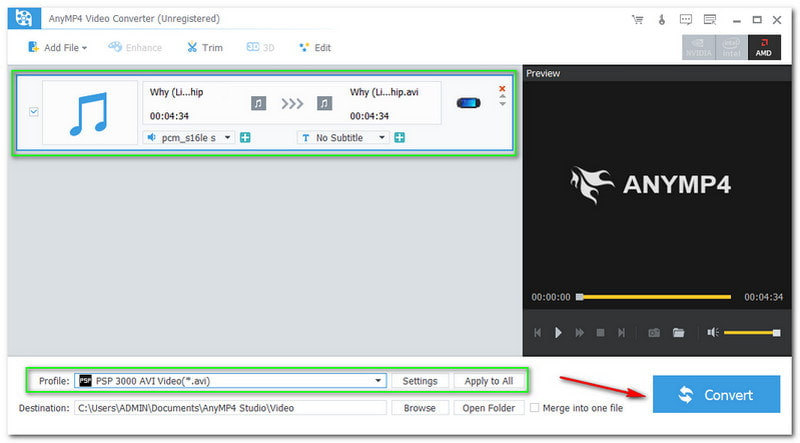
Hur man konverterar OGG till AVI med Aiseesoft Free Video Converter
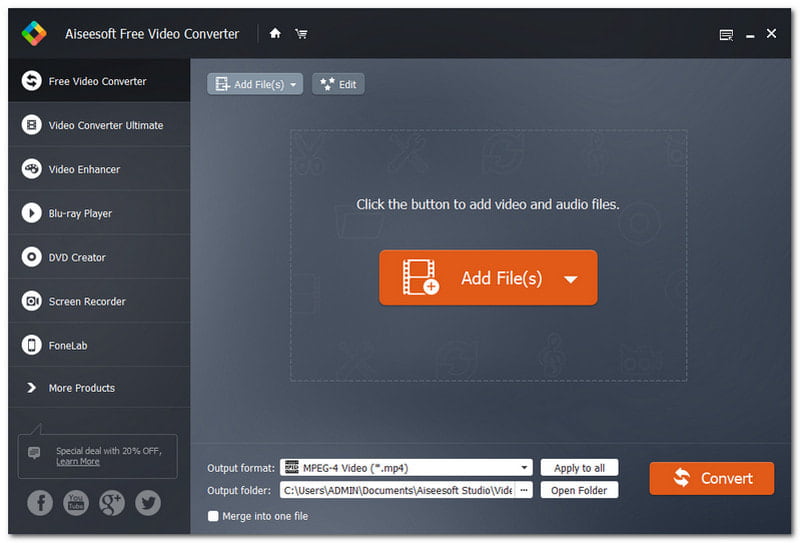
En gratis videokonverterare är en av de bästa känslorna för en användare. Här är Aiseesoft Free Video Converter; den är kompatibel med Windows och Mac. Dessutom stöder den många format gratis också! Missa inte att använda denna omvandlarmjukvara, prova den nu!
Steg 1: När du har laddat ner och installerat Aiseesoft Free Video Converter på ditt skrivbord kan du starta den och lägga till filer genom att trycka på Lägga till filer knappen i mitten av gränssnittet.
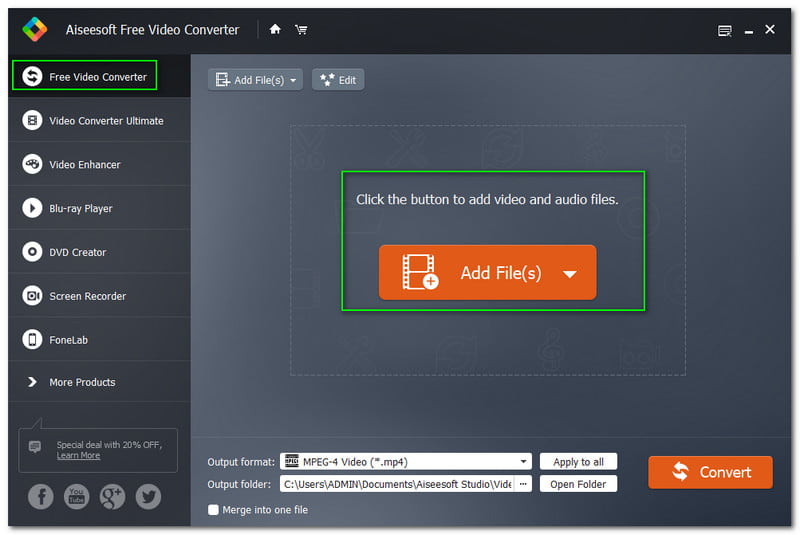
Steg 2: När du har lagt till din OGG-fil från din dators Utforskaren, kan du börja ändra utdataformatet i det nedre hörnet av gränssnittet. Men innan konverteringsprocessen kan du anpassa din fil lite i inställningar.

Steg 3: Nu, för att konvertera OGG-filen till AVI-format, klicka på Konvertera knappen i den nedre högra delen av gränssnittet. Efter konverteringsprocessen kan du nu spela upp din konverterade fil framgångsrikt.
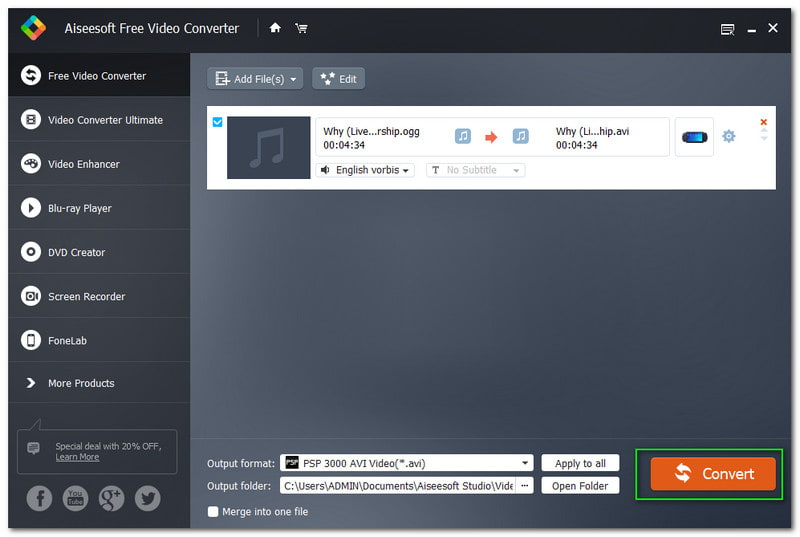
Del 3: Vanliga frågor om OGG till AVI
Vilka är nackdelarna med AVI-formatet?
AVI-format kan vara mycket större, till skillnad från andra populära videofilformat. Därför kommer det att ta upp för mycket utrymme på ditt skrivbord.
Vad händer om du bestämmer dig för att komprimera ett AVI-filformat?
Om du antar att du kommer att komprimera ett AVI-filformat utöver dess begränsning, är tendensen att kvaliteten kommer att minska. Du kommer inte heller att kunna se den i Ultra HD, HD, 4K, etc. Men när den inte är komprimerad kommer den att ta för mycket plats på grund av dess stora storlek.
Varför är OGG ett av de populära formaten?
Anledningen till att det är populärt är att det är gratis. Dessutom kan OGG-filformat enkelt spelas upp på alla plattformar.
Slutsats:
Det är lättare att konvertera OGG till AVI med de nämnda verktygen och programvaran i denna HowTo-artikel, eller hur? Vi är övertygade om att alla guider vi tillhandahåller är användbara för dig. Så mycket med det, vi förväntar oss att se dig i våra nästa HowTo-artiklar; vi ses!


